ppt如何手绘玫瑰简笔画?ppt是一款非常熟悉的办公软件。在ppt中,我们也可以手绘玫瑰简笔画。你知道怎么画吗?让我们分享ppt手绘玫瑰简笔画的方法。
1、打开PPT后,选择空白演示文稿创建空白PPT文档,删除空白文档中的默认文本框,不留任何选择。
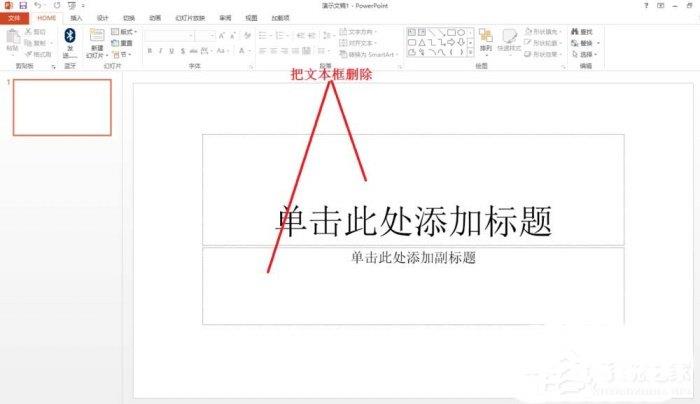
2、点击插入——形状——线条——选择曲线,在编辑页面上画一个Y形图案。用曲线画得更圆。
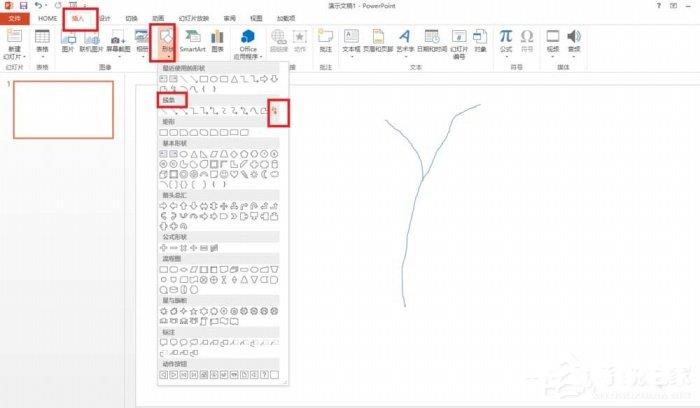
3、同样,通过插入形状,选择自由曲线,画出如下图所示的睡眠6形图案。
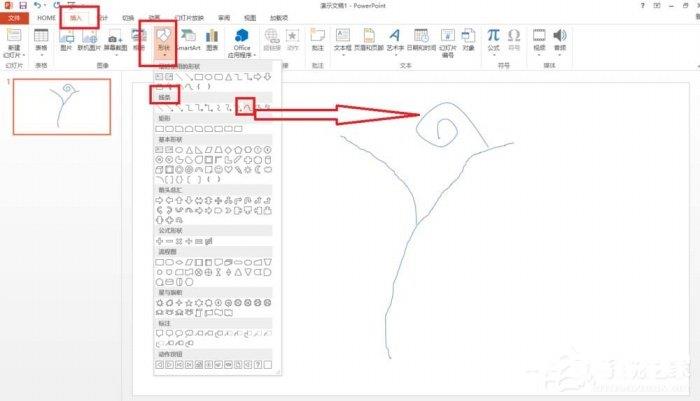
4、用曲线在6字形花朵上方画一条弧线,需要弯曲时点击鼠标,画成叶子。
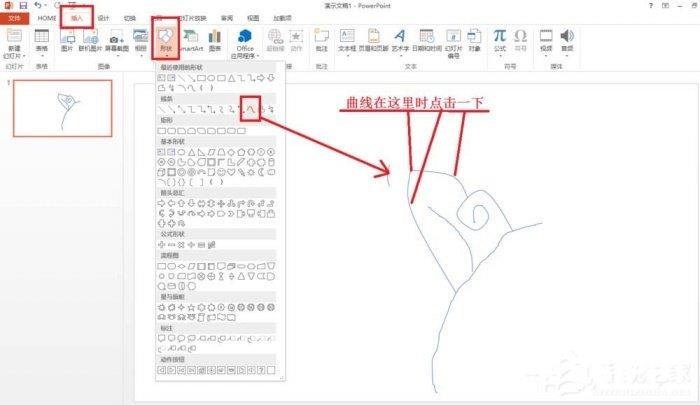
5、按照步骤4的方法,在花的另一边画一片花瓣,用曲线将Y形的枝条与花连接起来。
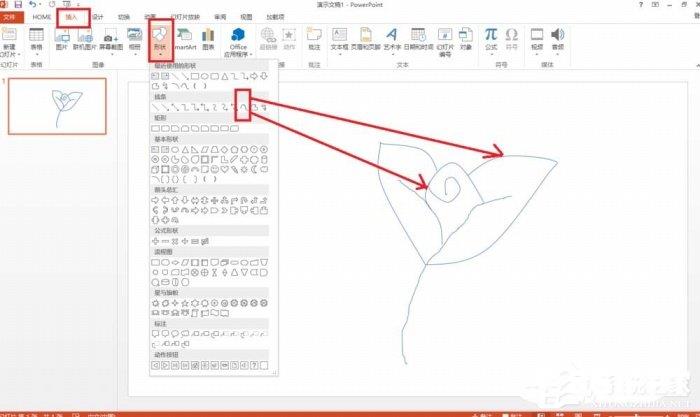
6、用曲线在主干两侧画两个花瓣。使用曲线变弧时,注意用鼠标点击,转换角度。这样一朵玫瑰就画好了。
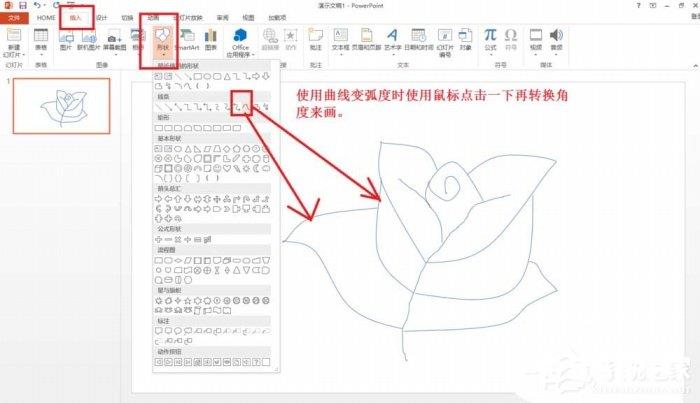
以上就是我为大家分享的全部内容,更多的软件教程可以关注861模板网。